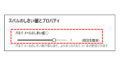検疫とは
Microsoft 365 のメール(Exchange Online)を利用していて、
組織のポリシーで好まくないと判断されたメールを隔離することができます。
隔離というのはメールの宛先(組織内のユーザー)に受信させずに、滞留させるということです。
例えば、”空のメール” をスパムメールと判断するポリシーを作って、
スパムメールと判断したメールを検疫するというアクションを設定すれば、
意図的に検疫の動きを確認することも可能です。(※Microsoft 365 の管理者に限る)
隔離されたメールを確認したい!
では隔離されたメールを確認してみます。
今回もMicrosoft 365 管理センターから作業をスタートします。
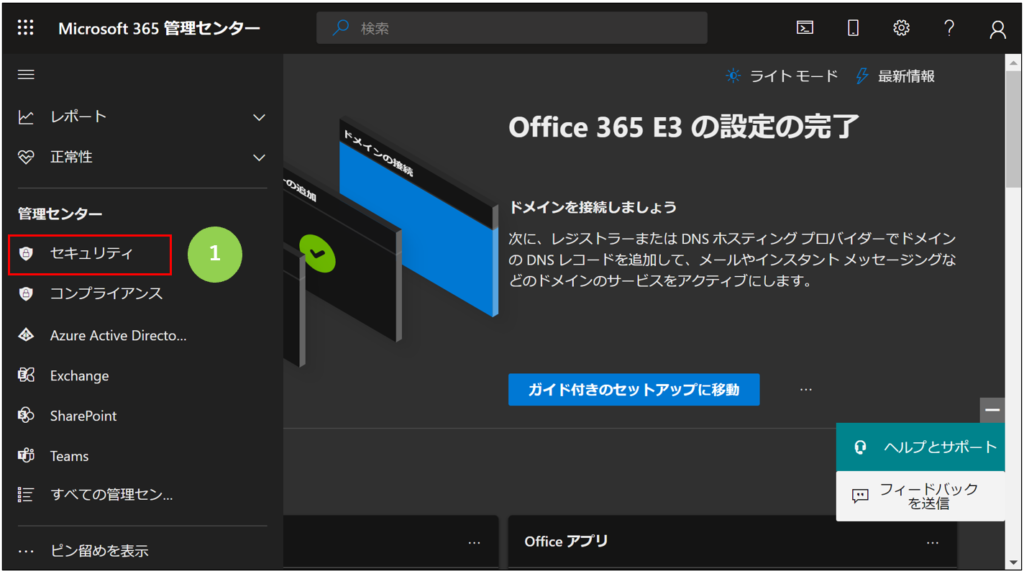
管理センターの一覧から「セキュリティ」(上の図の①)をクリックします。
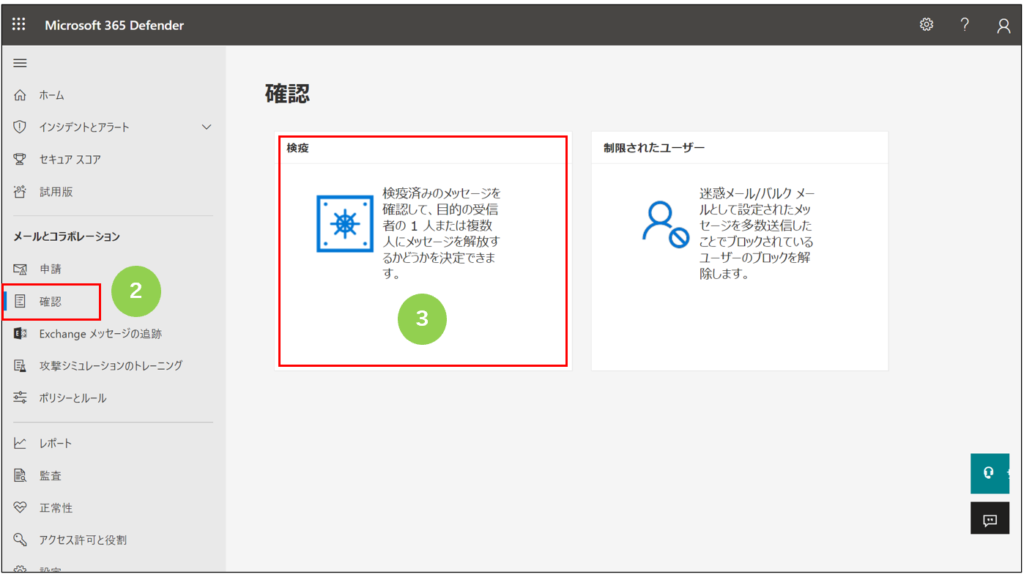
Microsoft 365 Defender に移動したら
「確認」(上の図の②)
「検疫」(上の図の③)の順にクリックします。

検疫で隔離されたメールがあることを確認できました。
確認したらどうする?
検疫されたメールがあるのに放っておいたら、既定値では30日で削除されてしまいます。
重要なメールがスパムメールと判断され、見逃されてしまわないように注意しましょう。
メールをプレビューする
では早速、迷惑メールかどうか、検疫で隔離されたメールの中身を見てみましょう。
メールをレビューする手順です。
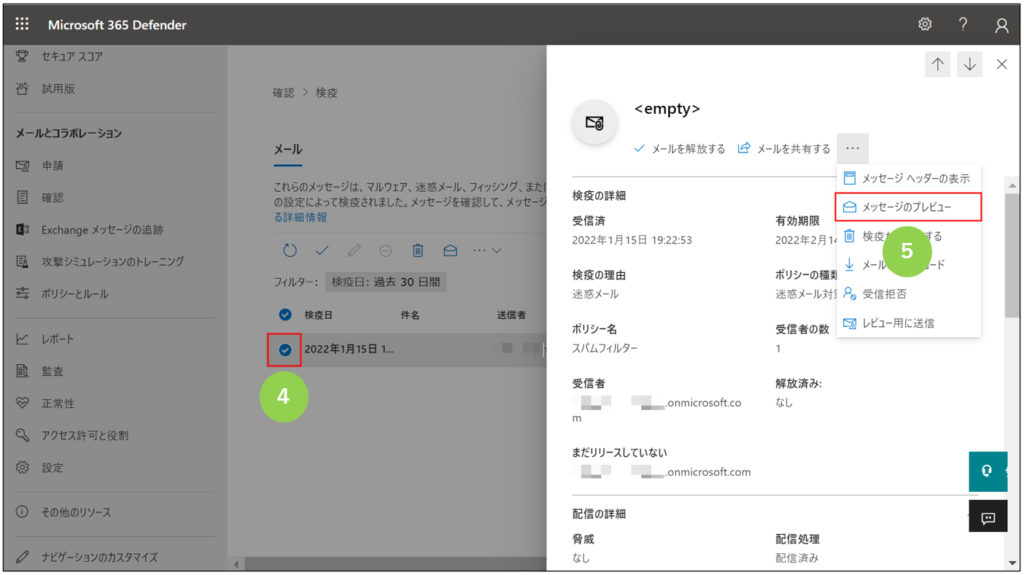
レビューしたいメールにチェック(上の図の④)
「メッセージのプレビュー」(上の図の⑤)をクリックします。

メールが確認できました。
メールを削除する
続いてメールを削除する手順です。

削除したいメールにチェック(上の図の⑥)
「検疫から削除する」(上の図の⑦)をクリックします。
隔離されていたメールが削除され、一覧から消えます。
メールを解放する
最後に、もし迷惑メールでなかったらメールを解放します。
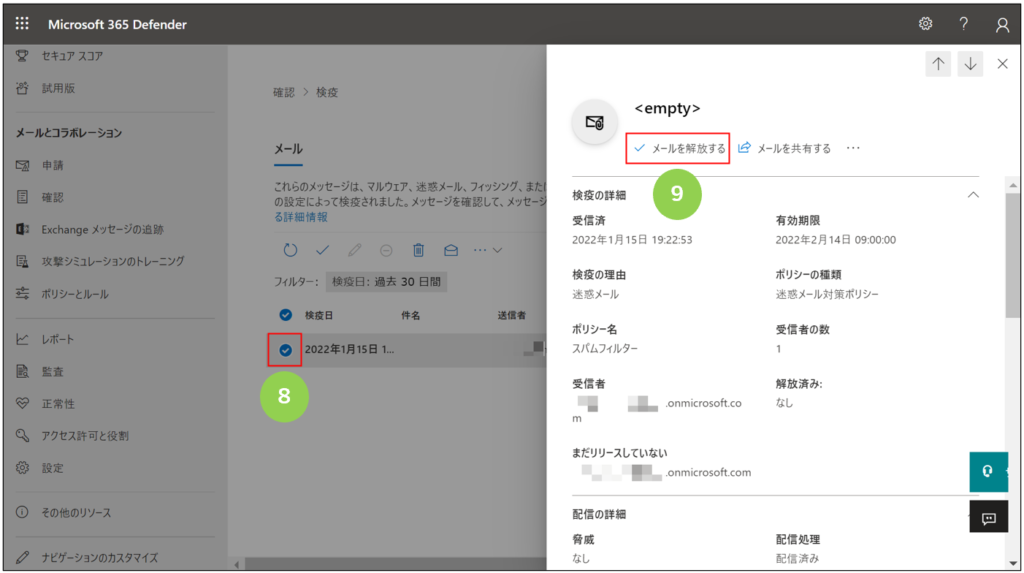
解放したいメールにチェック(上の図の⑧)
「メールを解放する」(上の図の⑨)をクリックします。
解放したメールは宛先の受信フォルダに送信されます。
管理者の方で、検疫の状態を見たことがない場合は、
ご確認いただくことをお勧めします。